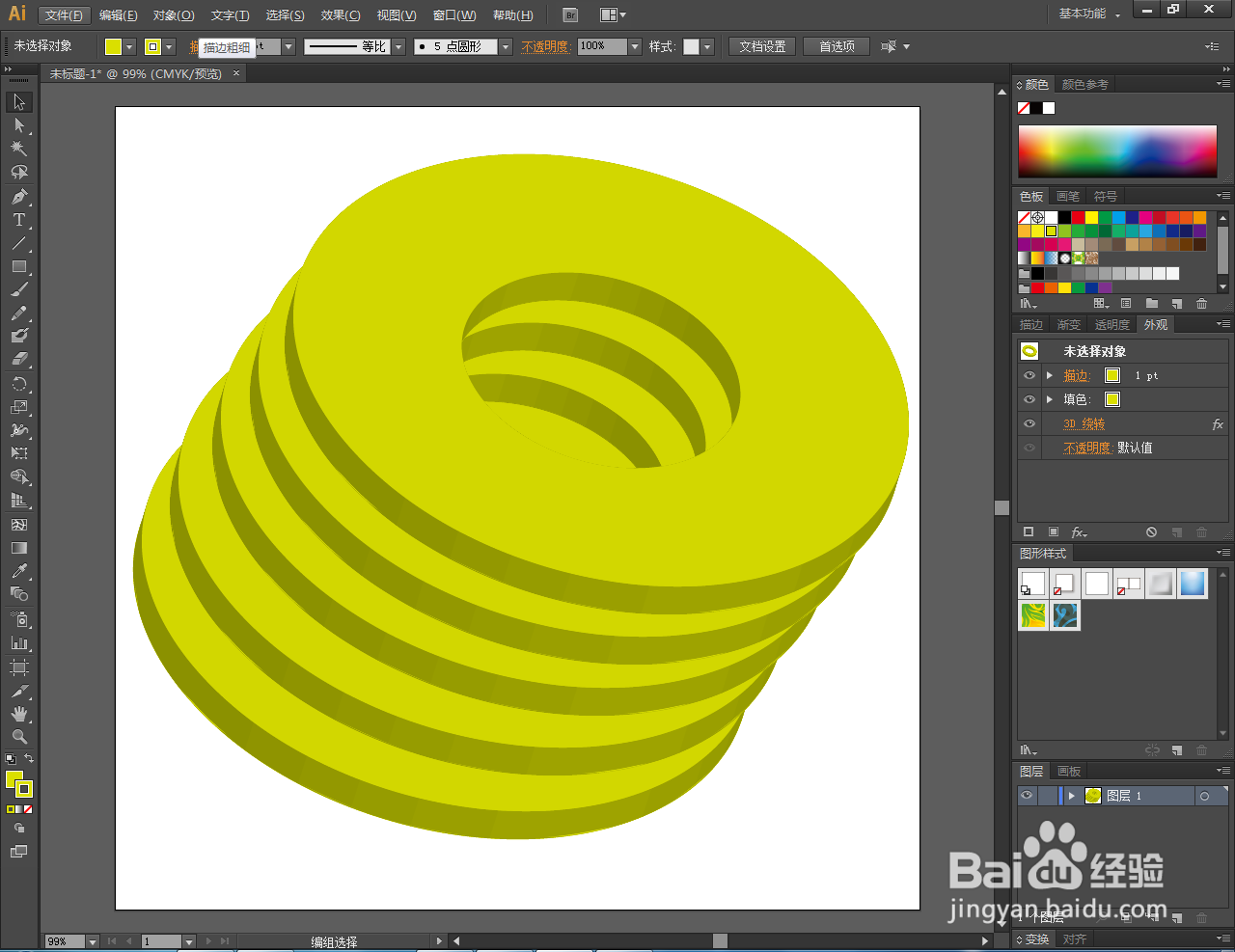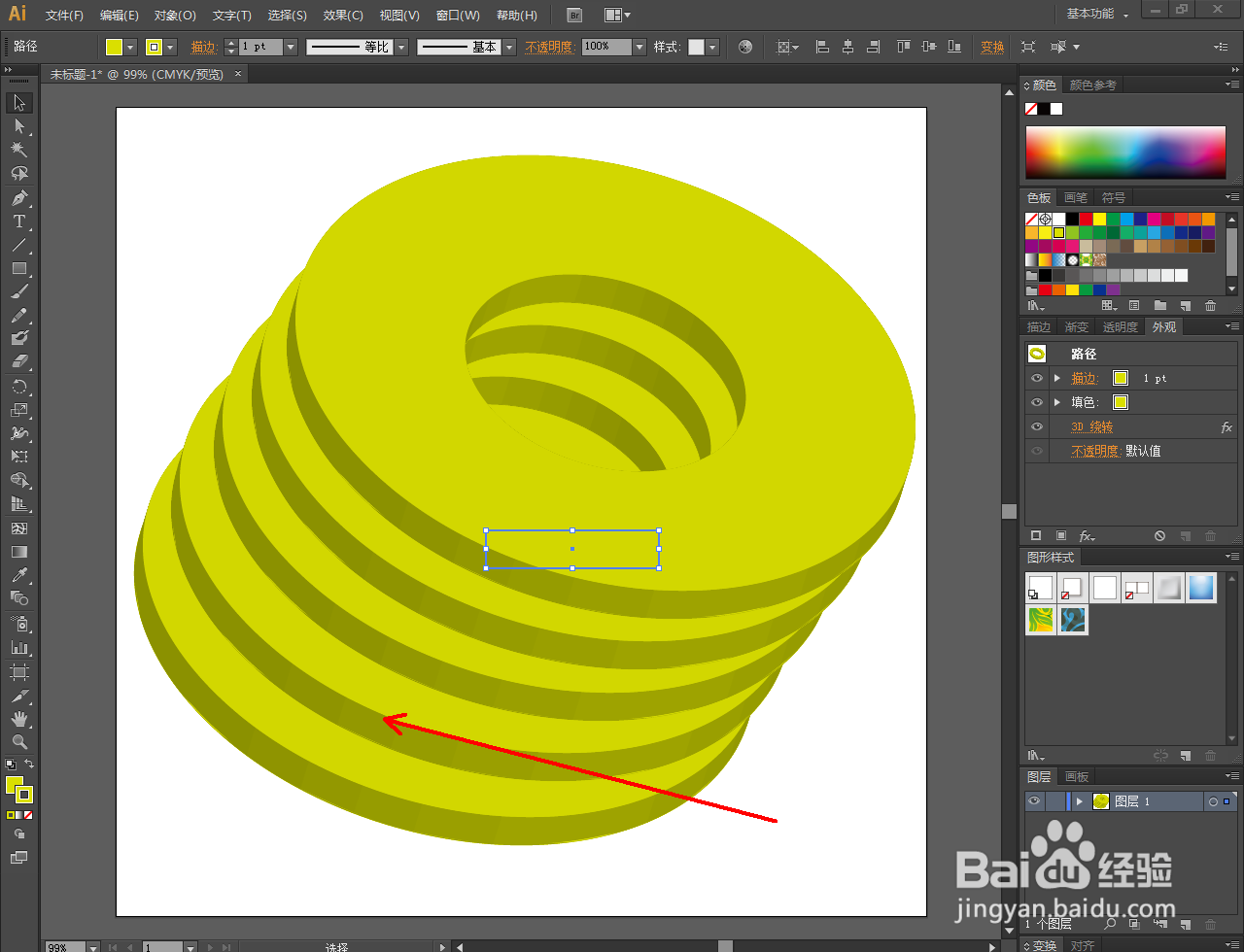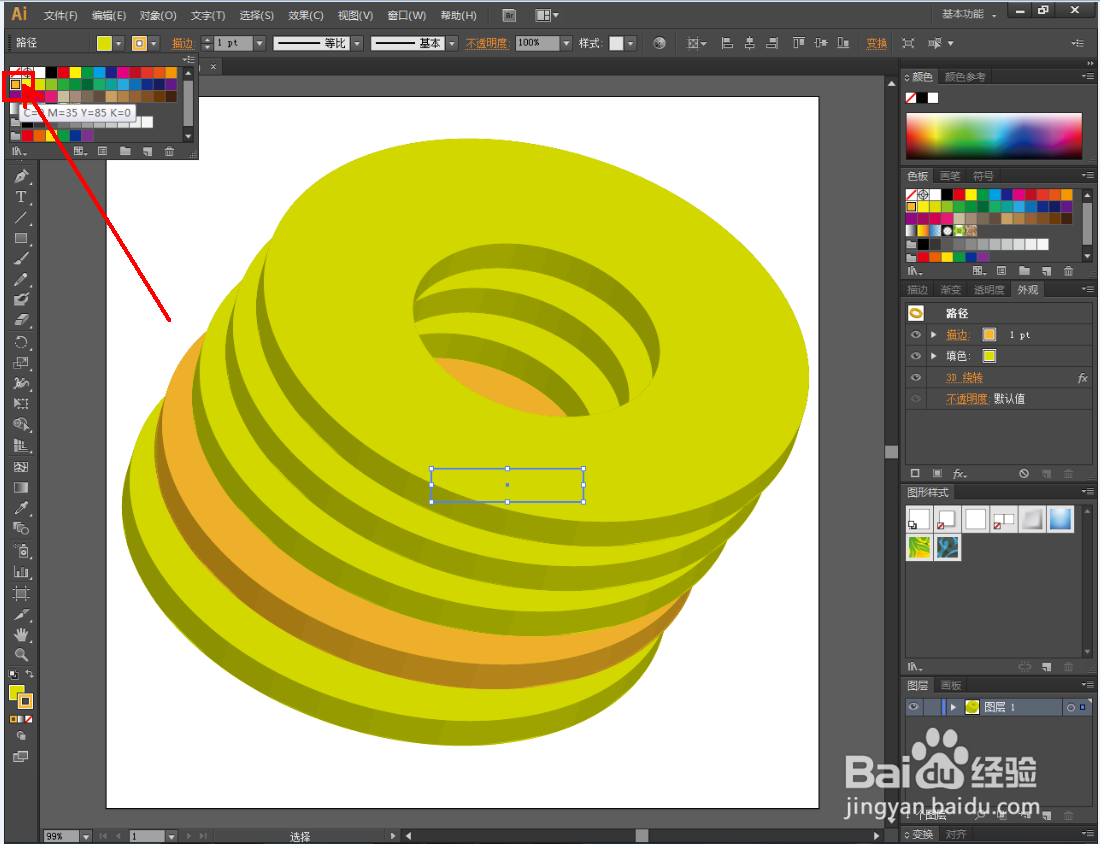1、打开Adobe Illustrator CS6软件,进入软件工作界面;
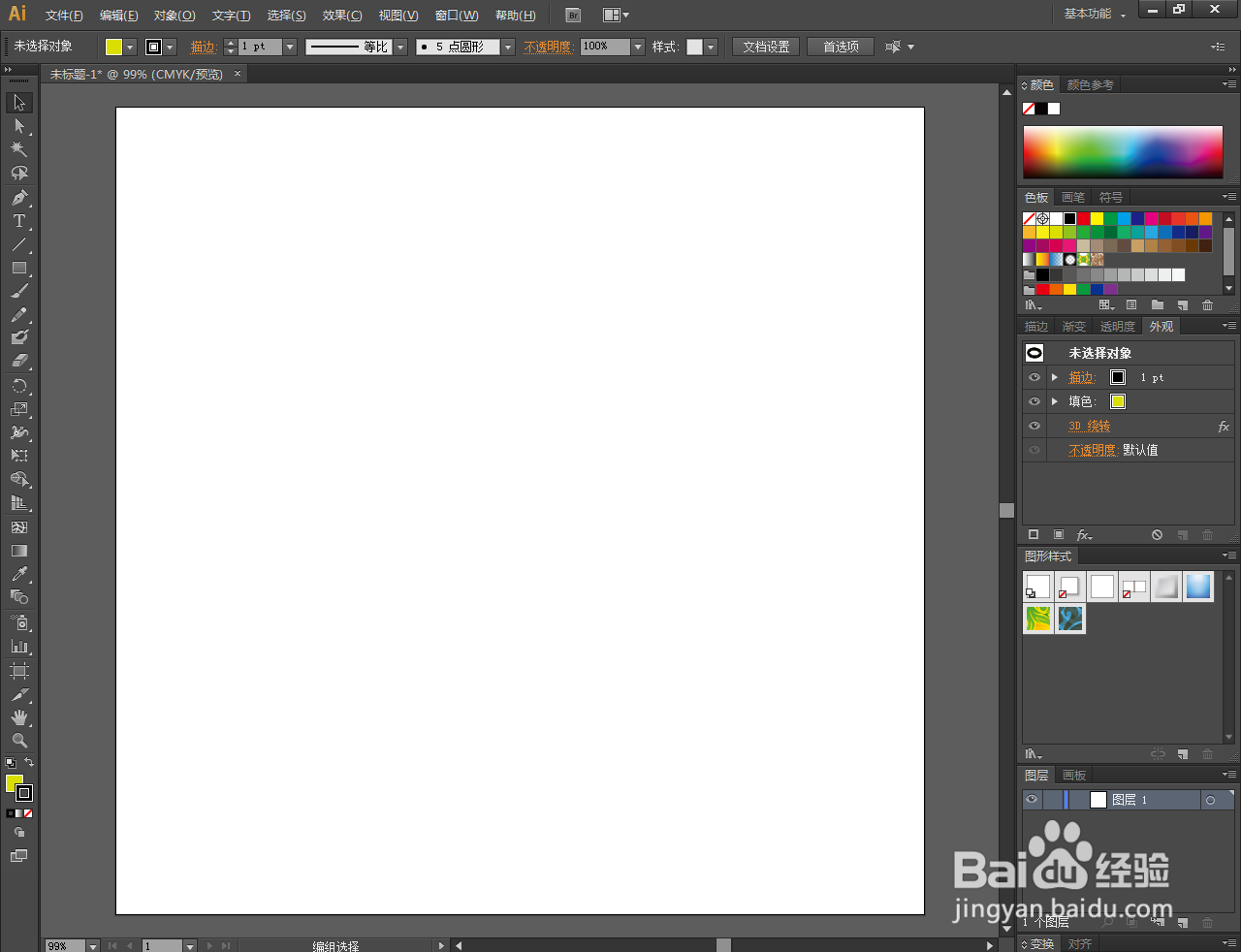
2、点击【矩形工具】,按图示在作图区域绘制一个矩形图案;
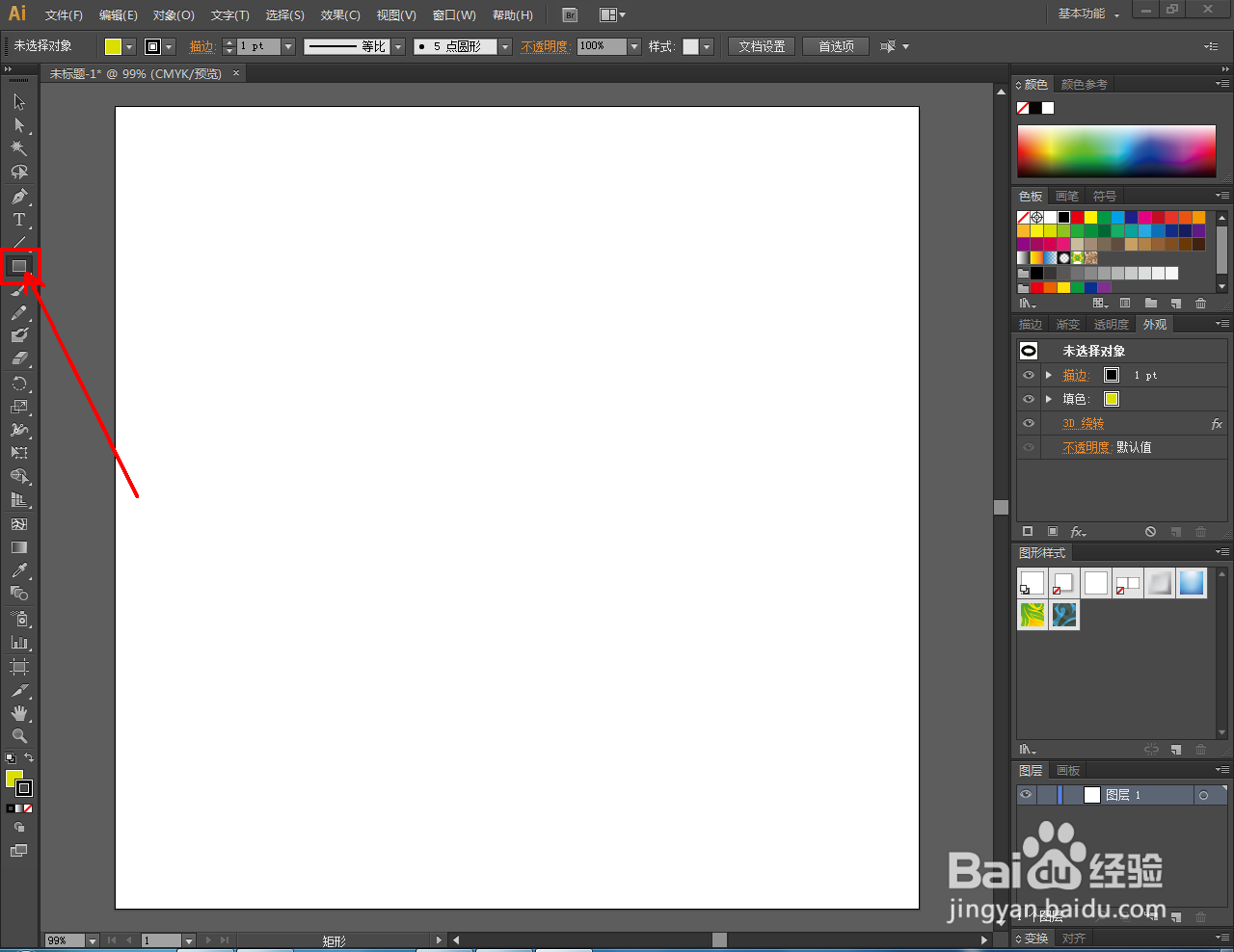


3、选中矩形图案,点击【效果】-【3D】-【绕转】,弹出3D绕转选项栏。按图示设置好绕转的各个参数,点击【确定】生成圆环图案(如图所示);

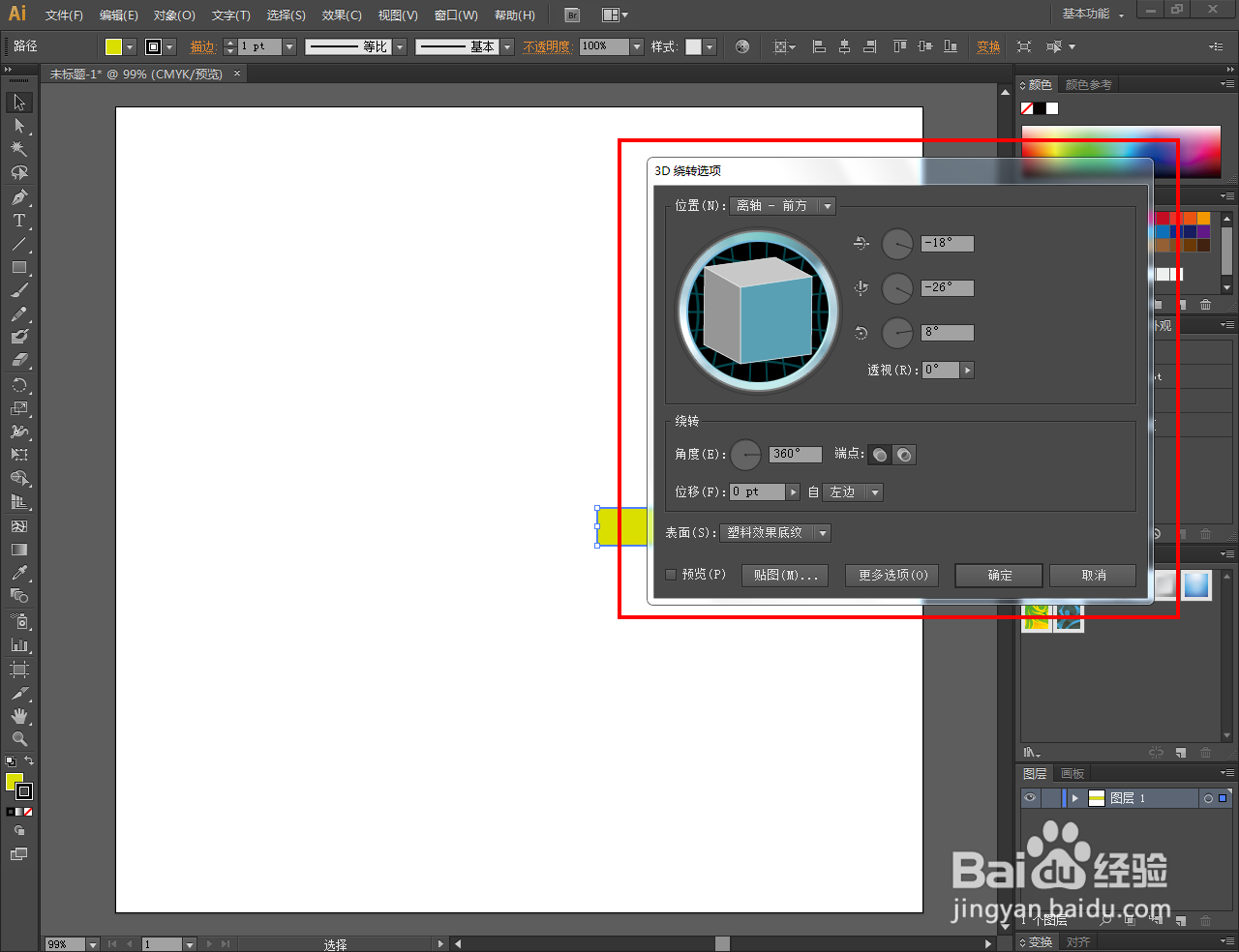
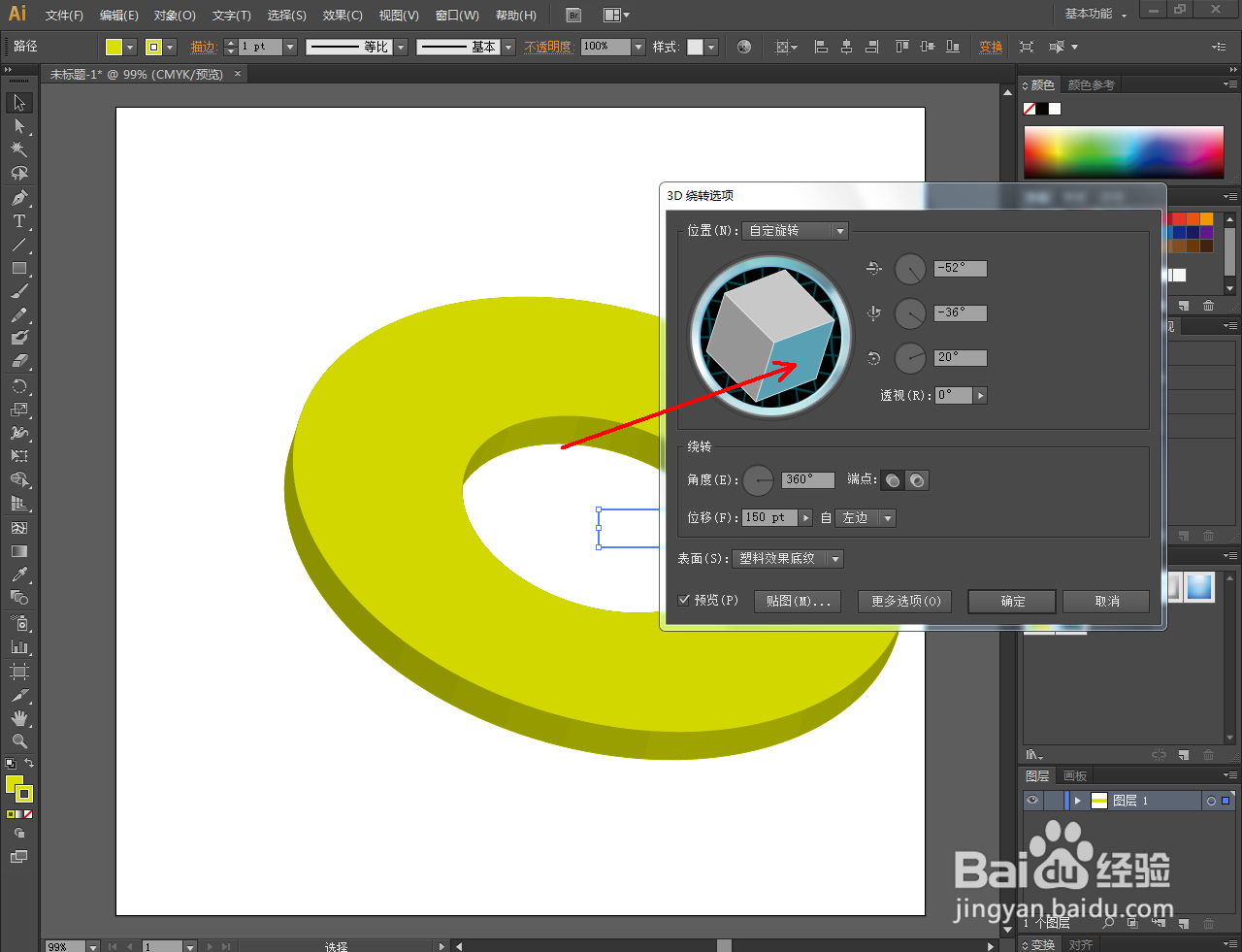
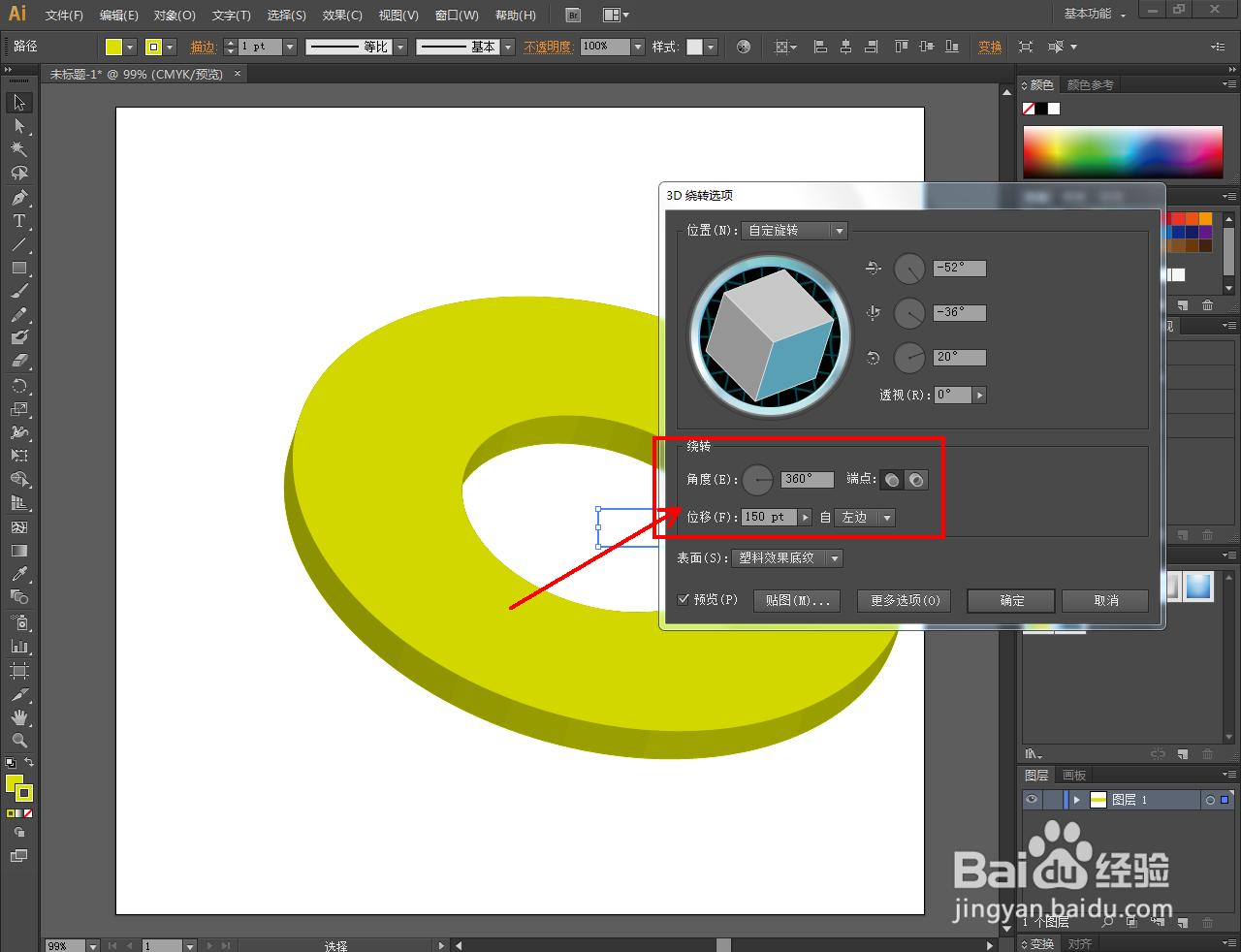


4、选中立体圆环,拉动复制出多个立体圆环后,点击色板中的色块为圆环设置好颜色即可。以上就是关于Ai立体圆环制作方法的所有介绍。

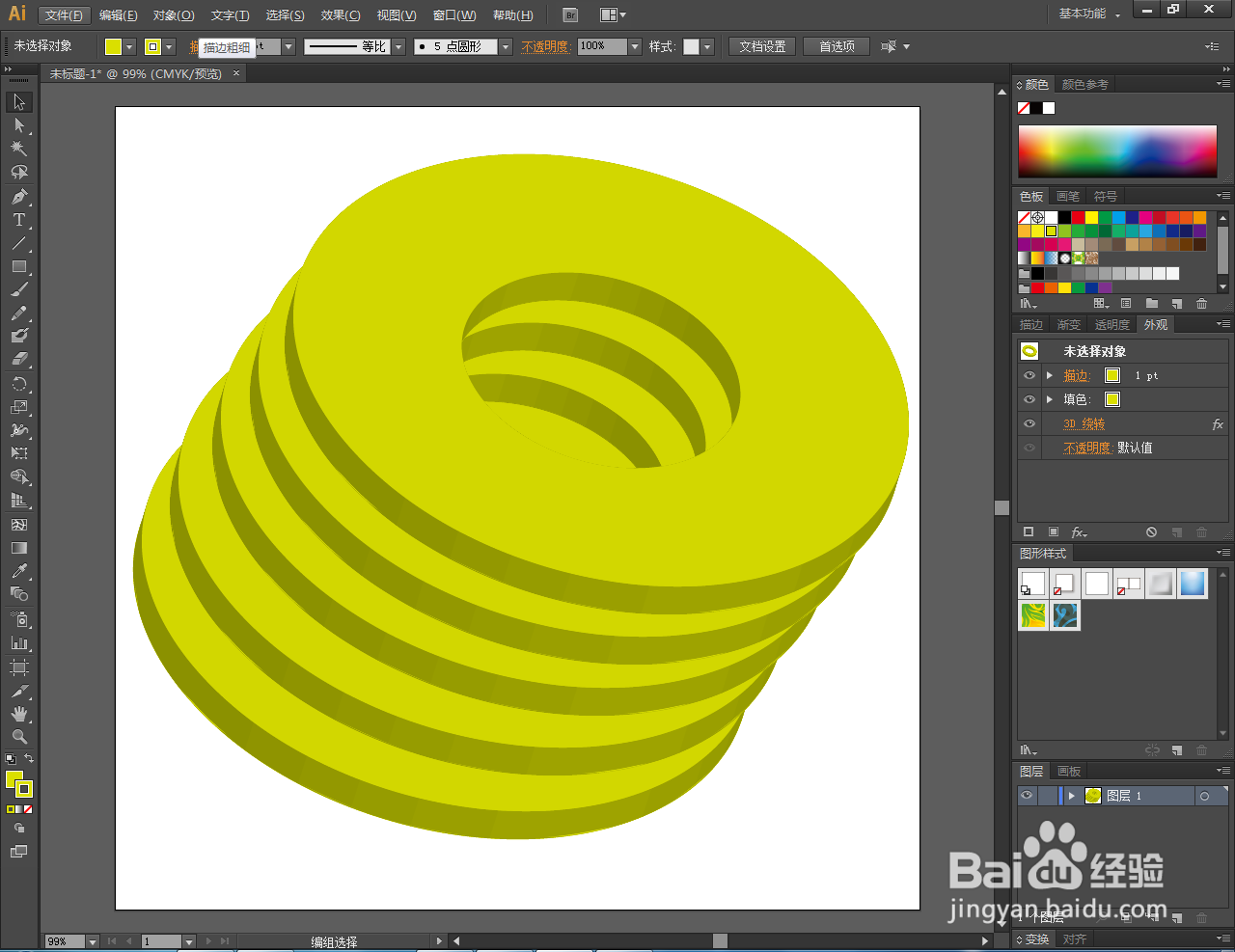
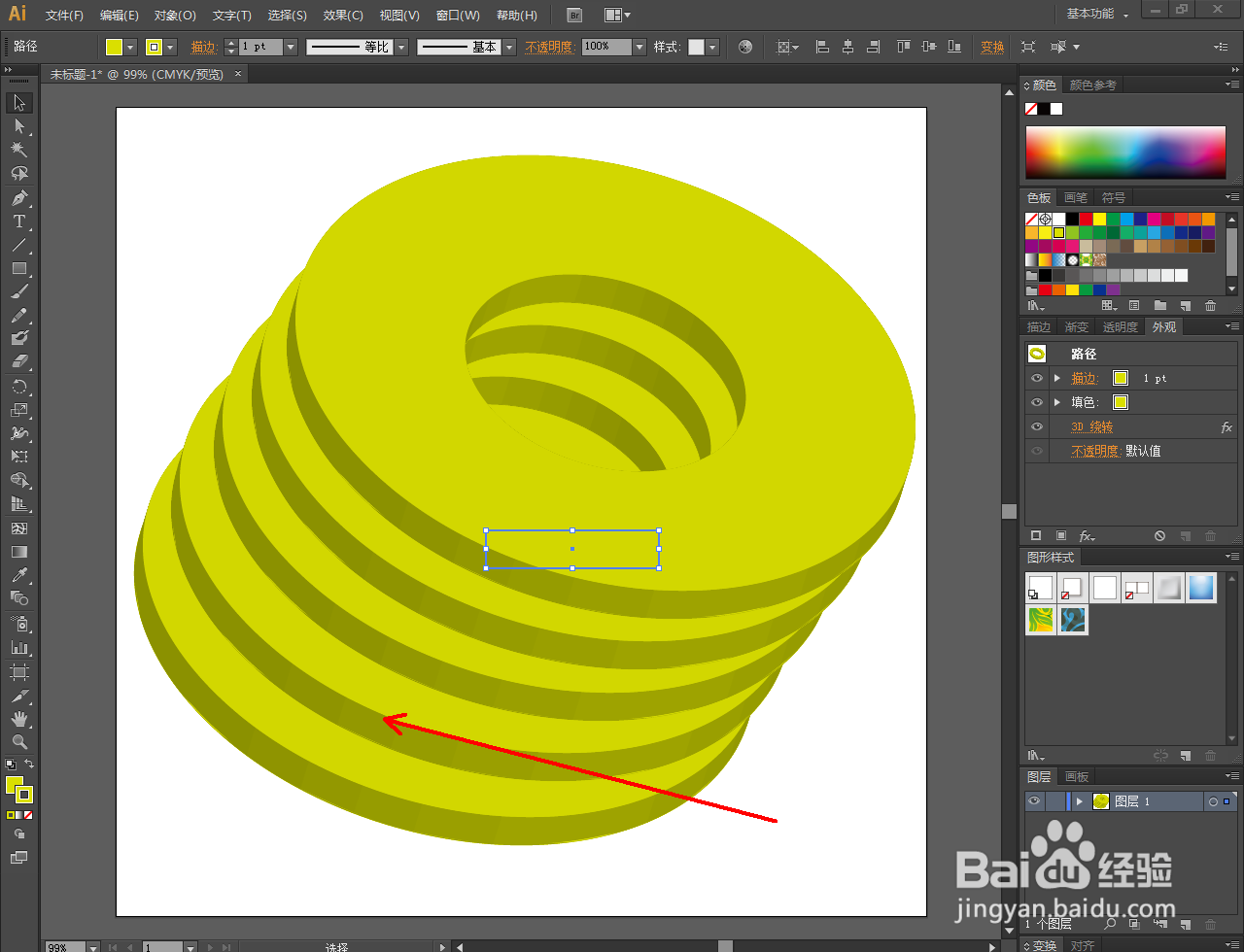
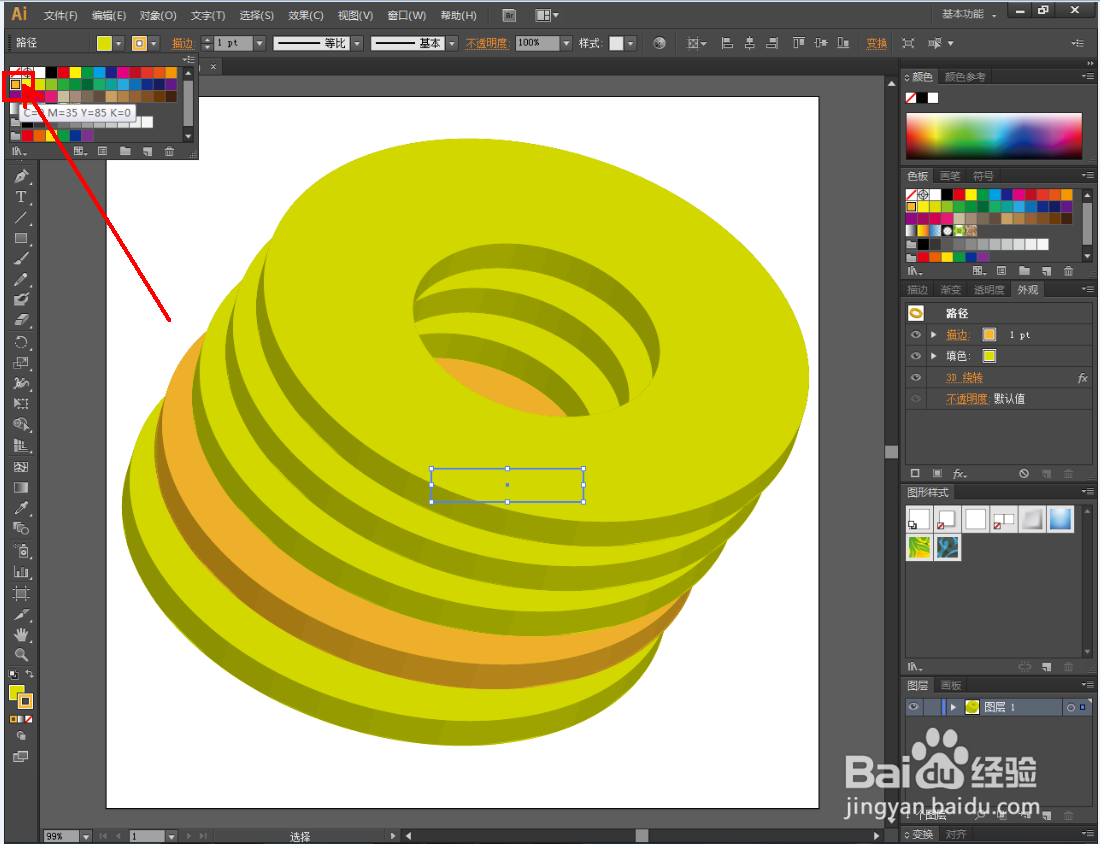


时间:2024-10-13 04:29:20
1、打开Adobe Illustrator CS6软件,进入软件工作界面;
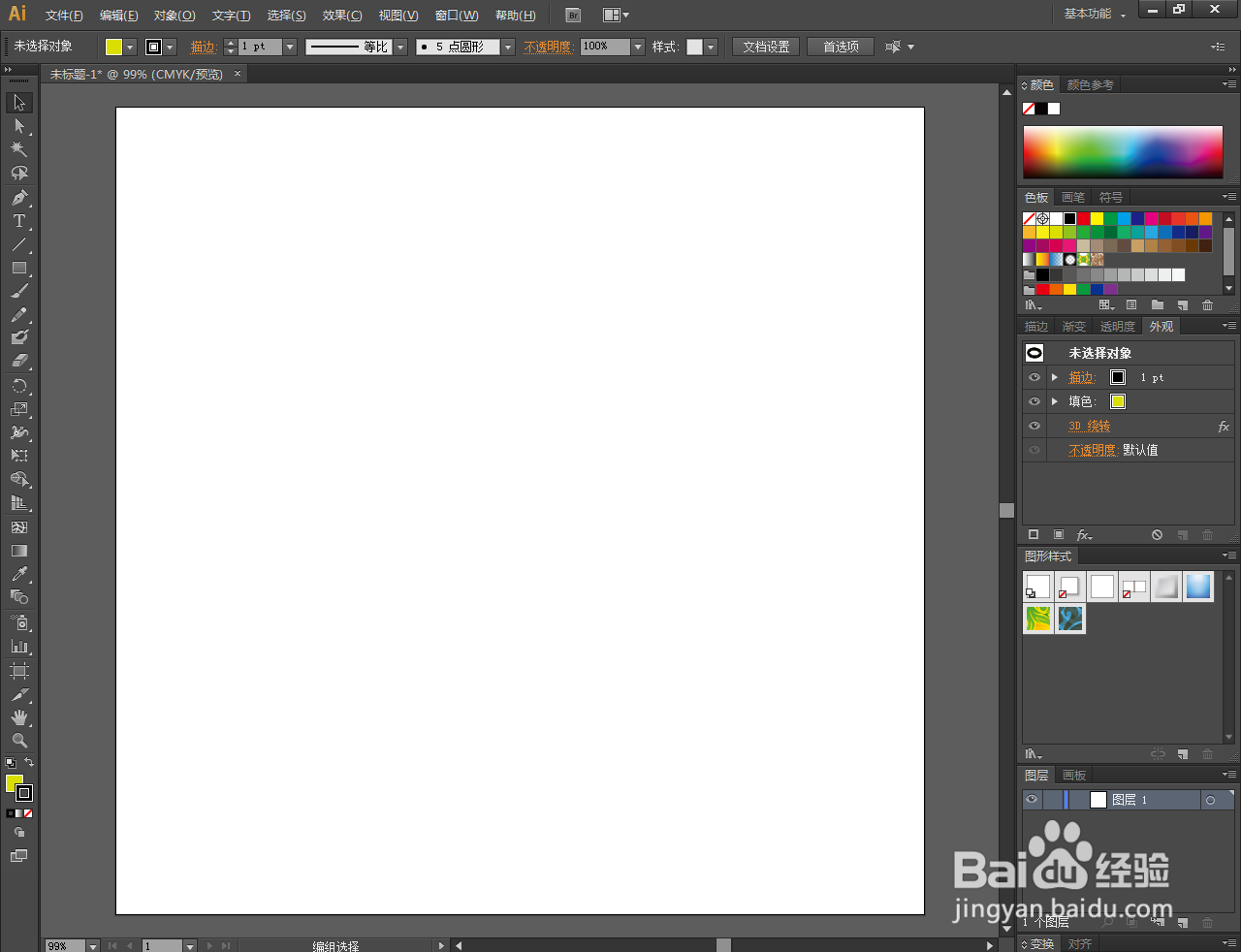
2、点击【矩形工具】,按图示在作图区域绘制一个矩形图案;
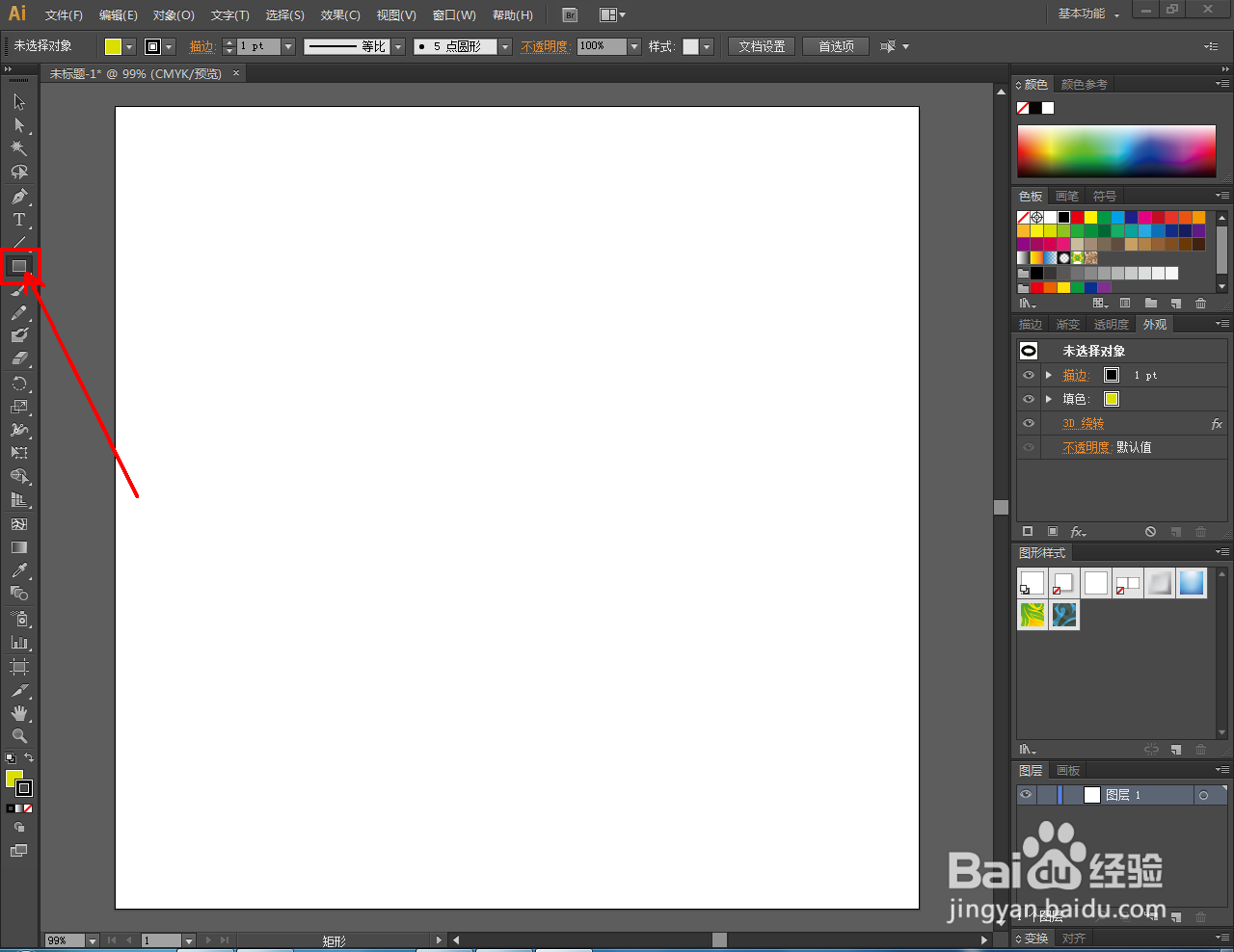


3、选中矩形图案,点击【效果】-【3D】-【绕转】,弹出3D绕转选项栏。按图示设置好绕转的各个参数,点击【确定】生成圆环图案(如图所示);

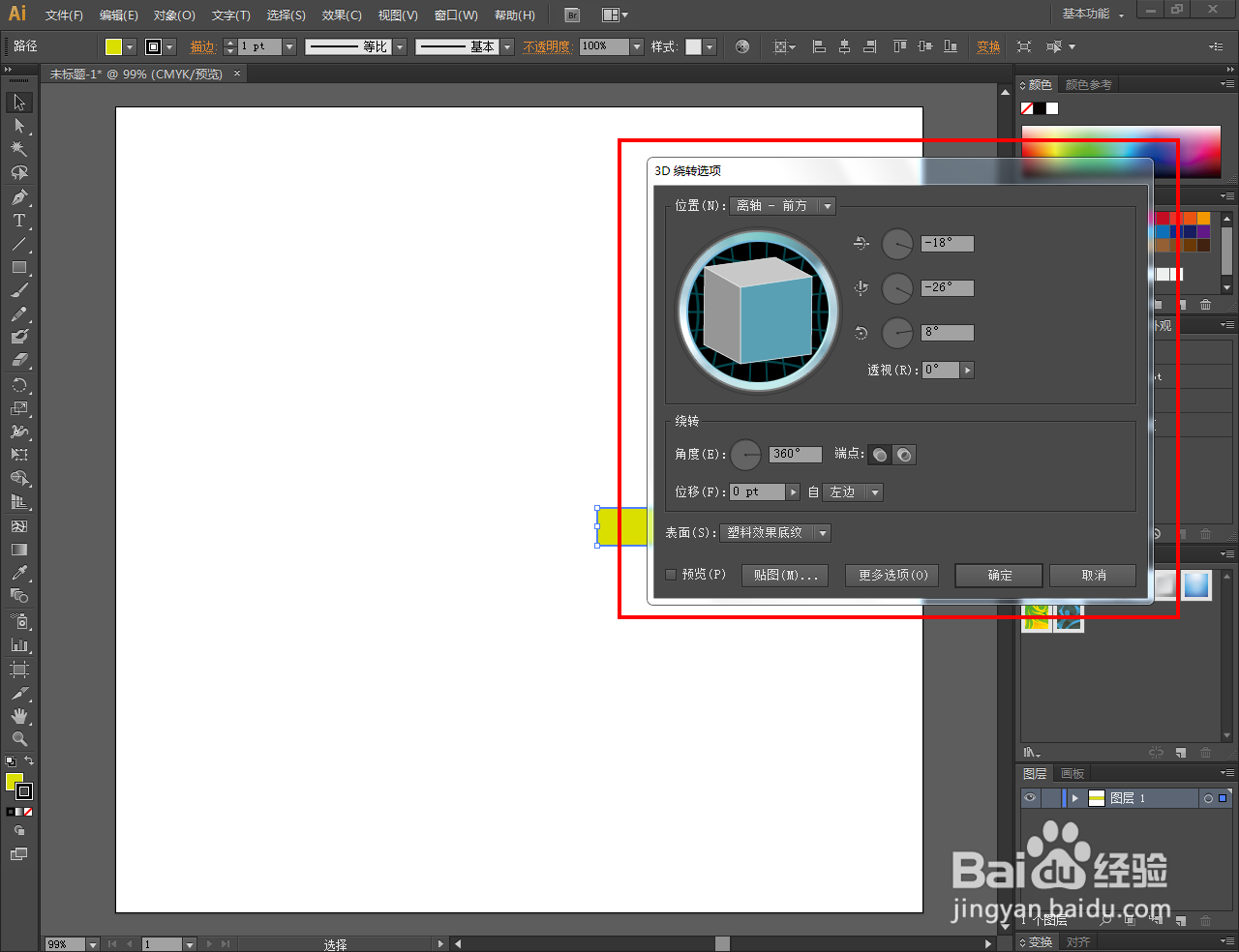
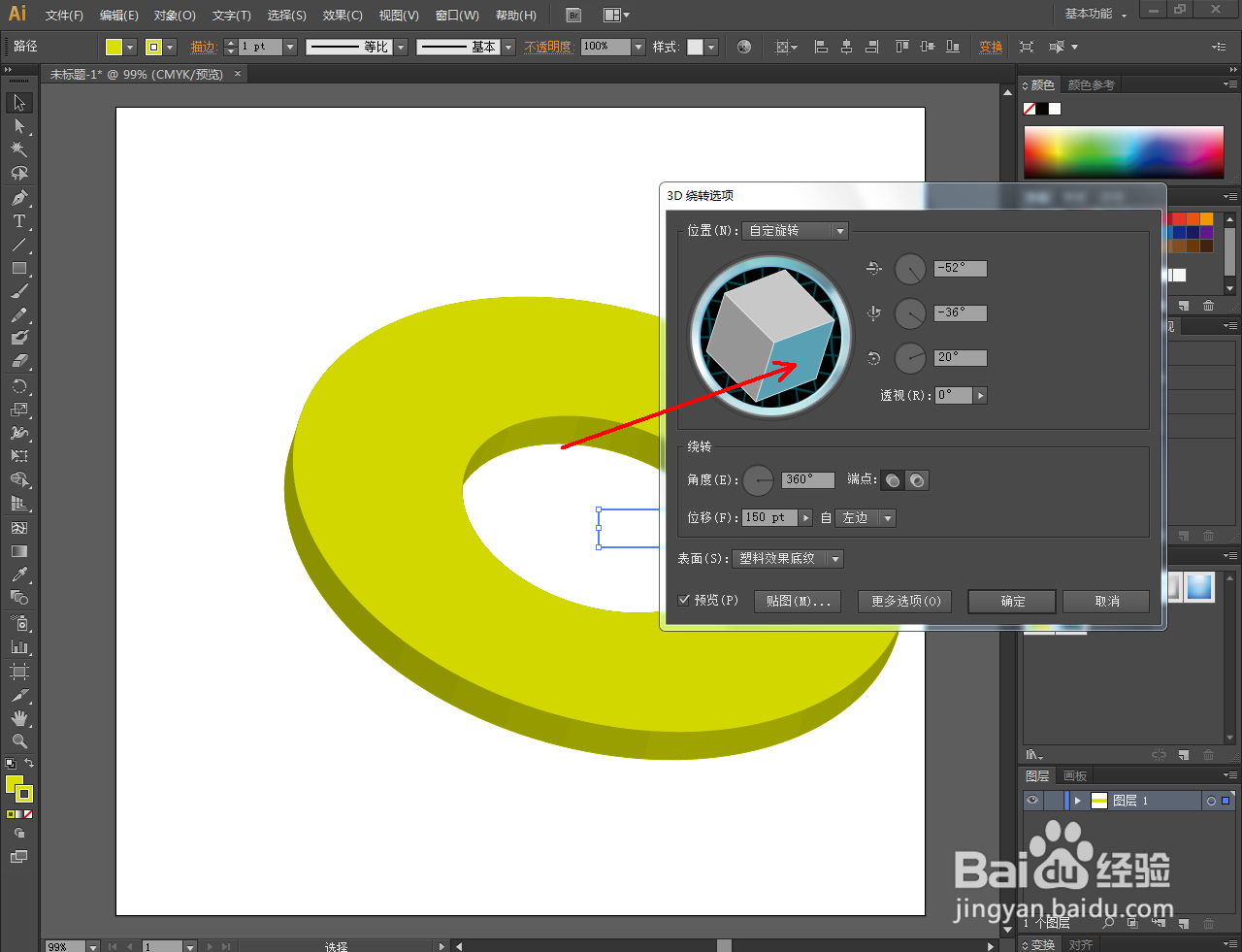
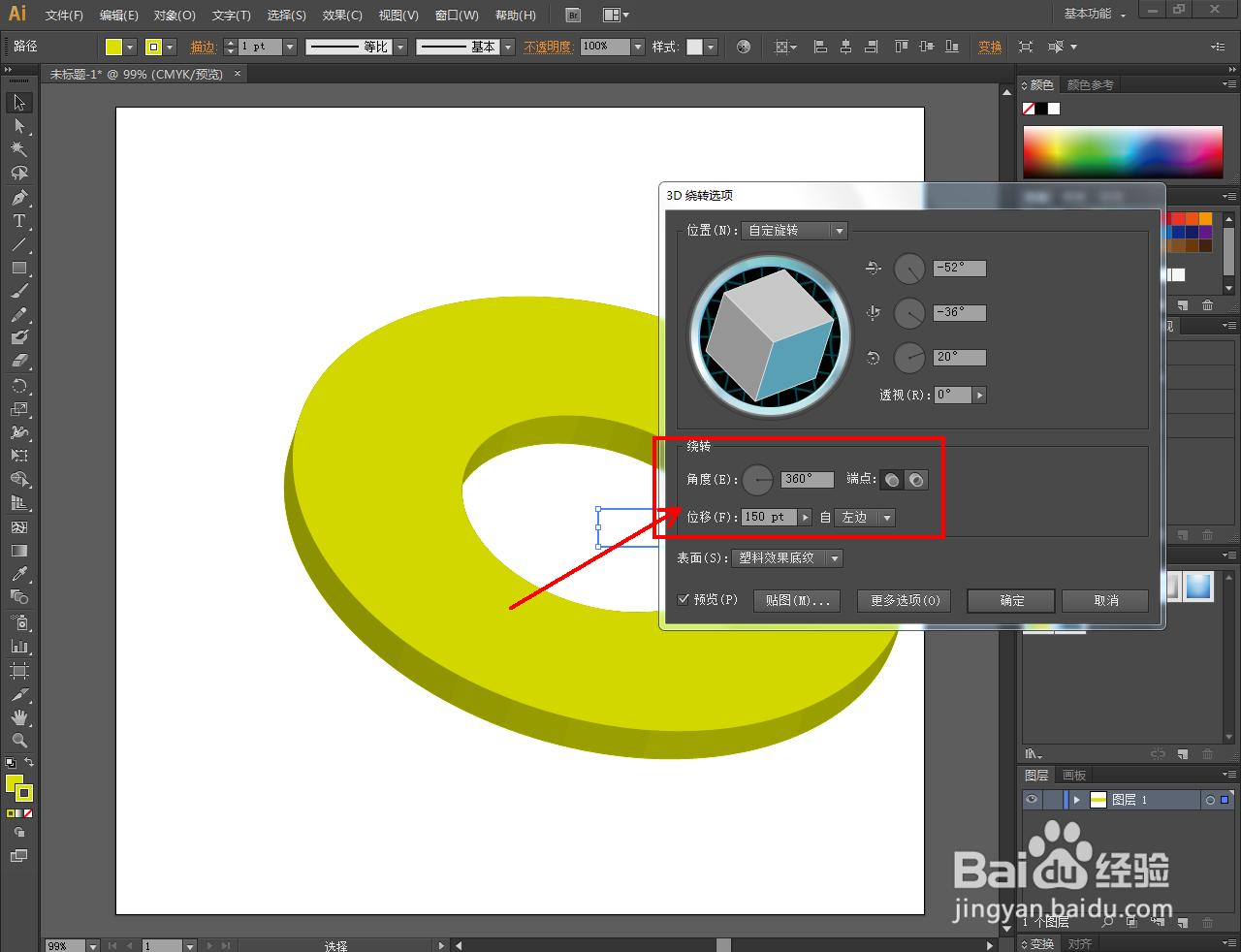


4、选中立体圆环,拉动复制出多个立体圆环后,点击色板中的色块为圆环设置好颜色即可。以上就是关于Ai立体圆环制作方法的所有介绍。